Работа с Photoshop
Цветок в воде
В этом примере мы рассмотрим, как можно создать изображение с цветком в воде (вы можете использовать и другие предметы).

Создайте новое изображение, чтобы работать с ним. Нажимая на ctrl или выбрав инструмент Перемещение (клавиша V), я переместил выделенный участок изображения в моё новое изображение. Новый слой назовите "Цветок".
Создайте новый слой, и назовите его "Облака". Сделайте квадратное выделение (клавиша M) на нижней половине изображения и заполните область облаками. Фильтр> Освещение> Облака. Снимите выделение (ctrl-D) и переместите слой "Облака" под уровень "Цветок".
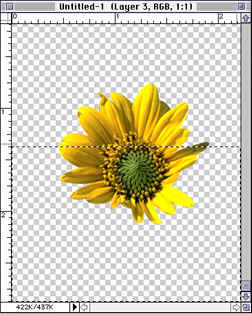
Используя инструмент Лассо (клавиша L) либо Перо, выделите нижнюю половину цветка. Сделайте новый слой из зтого выделенного участка(Слой> Новый> Вырезать на новый слой (ctrl-shift-J). Назовите этот слой как "Нижняя половина".
Скорректируйте непрозрачность этого нового слоя. Например, в диапазоне от 30 до 50 %.
Я использовал перо, чтобы выделить ту область цветка, которая будет погружена в воду. Важный момент - это создание линии погружения цветка в воду. Вот почему я использовал перо, так как я могу затем изменять эту линию. При работе с цилиндрическими объектами, которые будут погружены в воду, этот инструмент просто необходим. Теперь необходимо добавить круги на воде. Есть два способа :
Первый способ (тот, который я предпочитаю) состоит в том, чтобы применить фильтр Зигзаг на слое "Облака".
Выберите слой "Облака". Создайте выделение в виде эллипса. Затем примените фильтр Зигзаг. Фильтр> Деформация> Зигзаг Параметры настройки : Амплитуда:100; Складки:6; Тип: Вокруг центра.
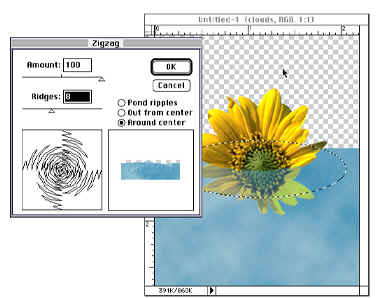
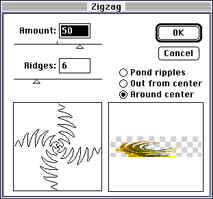
Второй способ состоит в том, чтобы добавить Зигзаг к слою "Нижняя половина". Последовательность действий такая же, как и в первом способе.
Вы можете использовать вместо облаков изображение самой воды. Если Вы вместо предметов будете использовать текст, то фильтр Зигзаг лучше комбинировать с фильтром Рябь.
